MFC-9120CN
Întrebări frecvente şi depanare |
Cum îmi pot utiliza contactele din Outlook cu software-ul meu PC-Fax de la Brother? (import)
Dat fiind faptul că software-ul Brother PC-Fax nu poate accesa direct contactele din Microsoft Outlook, informaţiile trebuie exportate din Outlook, apoi importate în lista de contacte PC-Fax.
- Faceţi clic START -> EXECUŢIE.
- Ştergeţi eventuala comandă prezentă în dialog şi introduceţi: OUTLOOK.
- Faceţi clic pe OK.
- Faceţi clic pe FIŞIER -> IMPORT ŞI EXPORT.
-
Selectaţi EXPORT ÎNTR-UN FIŞIER şi faceţi clic pe URMĂTORUL.
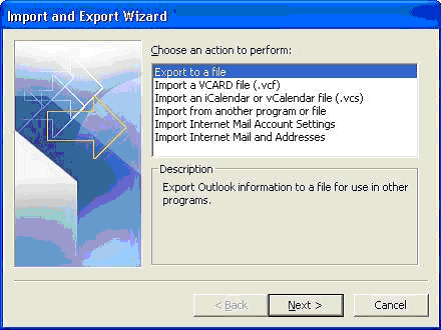
-
Selectaţi VALORI SEPARATE PRIN TABULATORI (WINDOWS) şi faceţi clic pe URMĂTORUL.
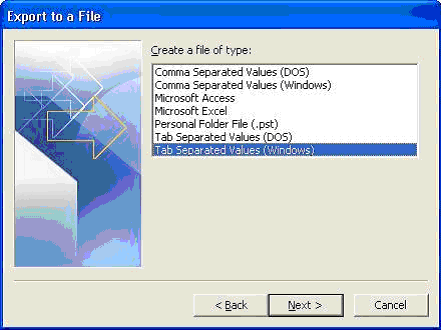
-
Selectaţi CONTACTE şi faceţi clic pe URMĂTORUL.
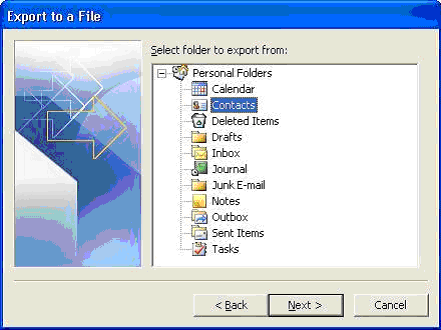
-
La SALVARE FIŞIER EXPORTAT CA: introduceţi C:\OUTLOOKEXPORT.TXT şi faceţi clic pe URMĂTORUL.
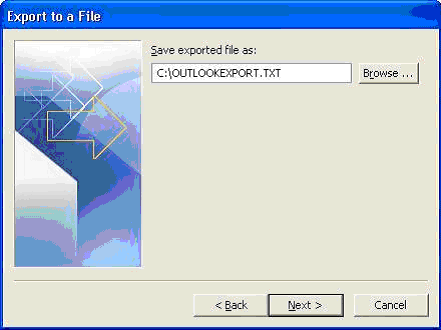
-
Faceţi clic pe MAPARE CÂMPURI PARTICULARIZATE.
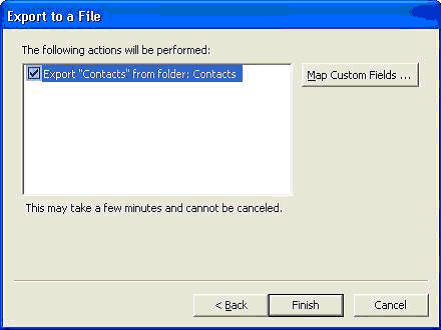
-
Faceţi clic pe GOLIRE HARTĂ.
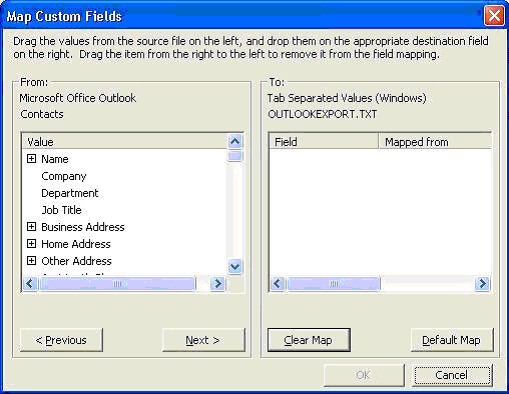
-
Glisaţi şi fixaţi câmpul NUME sub DELA: MICROSOFT OFFICE OUTLOOK la LA: VALORI SEPARATE PRIN TABULATORI (WINDOWS)*.
*Pentru a efectua o operaţie de glisare şi fixare în Windows, puneţi pur şi simplu cursorul pe elementul pe care doriţi să îl mutaţi. Ţineţi apăsată tasta mouse-ului şi mişcaţi cursorul în locaţia dorită, după care eliberaţi tasta mouse-ului.
Glisaţi şi fixaţi FAX FIRMĂ sau FAX ACASĂ sub DE LA: MICROSOFT OFFICE OUTLOOK la LA: VALORI SEPARATE PRIN TABULATORI (WINDOWS)**.**Puteţi avea un singur câmp FAX sub LA: VALORI SEPARATE PRIN TABULATORI (WINDOWS), deoarece lista de contacte a PC-Fax are o singură înregistrare pentru fax disponibilă pentru fiecare nume.
Faceţi clic pe OK.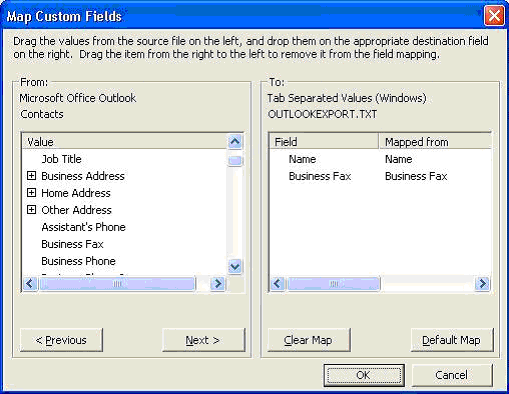
- Faceţi clic pe TERMINARE.
- Închideţi Outlook, prin clic pe FIŞIER -> IEŞIRE.
- Faceţi clic START -> EXECUŢIE.
-
Ştergeţi eventuala comandă prezentă în dialog şi introduceţi: C:\PROGRAM FILES\BROTHER\.
Faceţi clic pe OK.
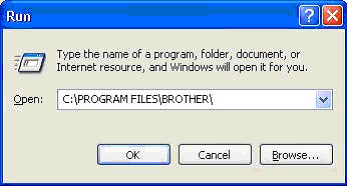
-
Localizaţi directorul BRMFLxxy*** şi faceţi dublu clic pe acesta.
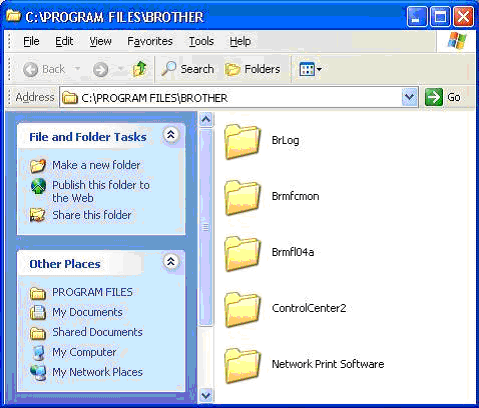
***Înlocuiţi xxy cu un număr cu 2 cifre şi o literă. De exemplu: BRMFL03C, BRMFL05D, BRMFL06A.
-
Faceţi dublu clic pe fişierul ADDRBOOK.EXE. Dacă nu puteţi localiza fişierul, faceţi dublu clic pe ADDRESS.EXE.
a. Faceţi clic pe OK dacă apare mesajul „BROTHER ADDRESS BOOK FILE CANNOT BE FOUND. NEW FILE WILL BE CREATED” - Faceţi clic pe FILE -> IMPORT -> TEXT.
-
Selectaţi NAME şi faceţi clic pe ADD.
Selectaţi FAX şi faceţi clic pe ADD.
Faceţi clic pe OK.
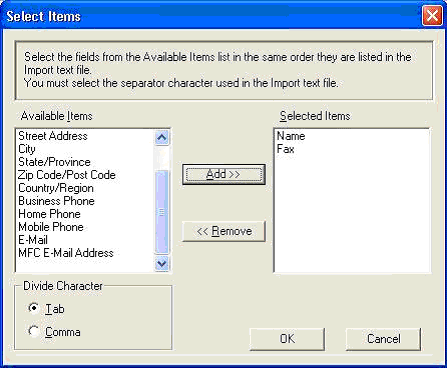
-
La FILE NAME: introduceţi C:\OUTLOOKEXPORT.TXT şi faceţi clic pe OPEN.

Contactele dvs. din Outlook au fost importate în lista de contacte a PC-Fax şi puteţi face acum dublu clic pe fiecare înregistrare pentru a actualiza informaţiile, după caz.
Dacă nu aţi primit răspuns la întrebarea dumneavoastră, aţi verificat celelalte întrebări frecvente?
Dacă aveţi nevoie de asistenţă suplimentară, vă rugăm să contactaţi serviciul de asistenţă clienţi Brother:
Modele asociate
FAX-1840C, FAX-2920, MFC-210C, MFC-215C, MFC-240C, MFC-250C, MFC-290C, MFC-295CN, MFC-3220C, MFC-3240C, MFC-3320CN, MFC-3420C, MFC-3820CN, MFC-410CN, MFC-425CN, MFC-440CN, MFC-4820C, MFC-490CW, MFC-5440CN, MFC-5460CN, MFC-5490CN, MFC-580, MFC-5895CW, MFC-590, MFC-6490CW, MFC-6890CDW, MFC-7320, MFC-7360N, MFC-7420, MFC-7440N, MFC-7460DN, MFC-7820N, MFC-7840W, MFC-790CW, MFC-8220, MFC-8370DN, MFC-8380DN, MFC-8420, MFC-8440, MFC-8460N, MFC-8510DN, MFC-8520DN, MFC-8840D, MFC-8860DN, MFC-8880DN, MFC-890, MFC-8950DW, MFC-9070, MFC-9120CN, MFC-9160, MFC-9180, MFC-9320CW, MFC-9440CN, MFC-9450CDN, MFC-9460CDN, MFC-9660, MFC-9760, MFC-9840CDW, MFC-9880, MFC-9970CDW, MFC-J200, MFC-J220, MFC-J430W, MFC-J4410DW, MFC-J4510DW, MFC-J470DW, MFC-J5910DW, MFC-J625DW, MFC-J6510DW, MFC-J6910DW
